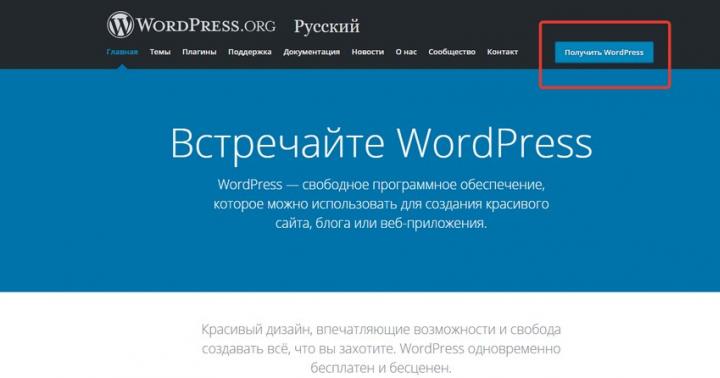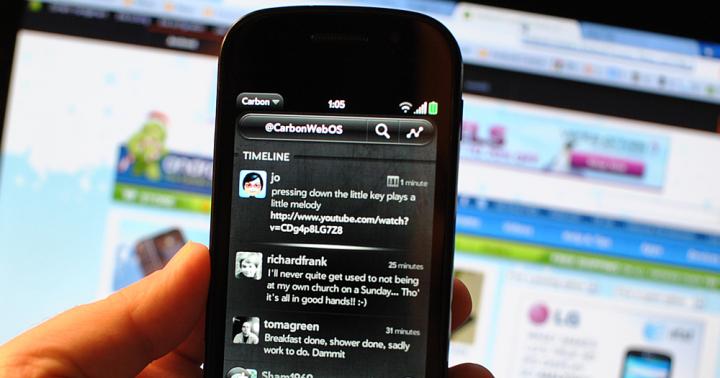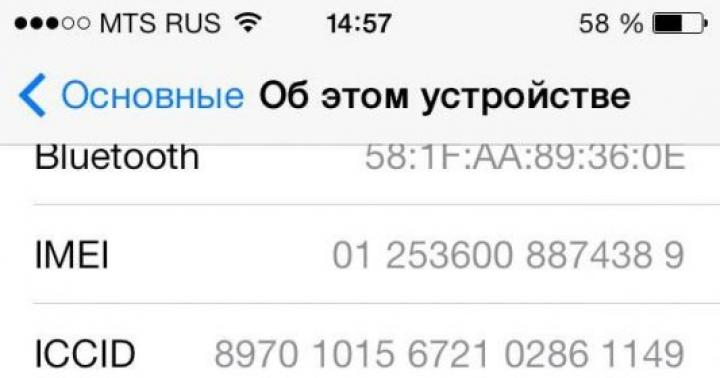Существует масса причин, по которой нам может понадобиться скрыть от посторонних глаз ту или иную папку на своем компьютере.
Одной из них является наличие доступа к нашему ПК у членов семьи или сослуживцев, если компьютер рабочий.
Также информация в скрытых папках может быть конфиденциального или личного характера. Либо это взрослые файлы, которые нежелательно смотреть детям, время от времени занимающим ваш компьютер.
Делаем папку невидимой
Итак, следуем поэтапной инструкции:
Этап I. Создаем новую папку на рабочем столе
Правой кнопкой мыши кликаем на свободном поле рабочего стола и в открывшемся меню выбираем «Создать», далее «Папку».
Для того, чтобы создать новую папку, нажимаем правую кнопку мыши и выбираем нужную функцию
Этап II. Присваиваем папке невидимый значок
Для того, чтобы продолжить процесс сокрытия папки, необходимо сменить ее значок. Для этого делаем следующее:
Наводим курсор на вновь созданную папку;
Кликаем правой кнопкой мыши и выбираем в открывшемся меню опцию «Свойства» (в самом низу);
Правой кнопкой мыши кликаем на новой папке и выбираем опцию "Свойства"
Перед нами появляется диалоговое окно, в котором мы выбираем функцию «Настройка»;
Внизу видим кнопку «Сменить значок», которую активируем;
Перед нами возникает окно с большим количеством предлагаемых иконок, среди которых мы выбираем прозрачную иконку – примерно в середине меню, она невидима для глаза, поэтому чтобы ее активировать наводим курсор на свободное поле, как показано на фото;
На рабочем столе появляется папка с невидимым ярлыком и видимым названием
Этап III. Делаем скрытым название папки
Итак, на нашем рабочем столе невидимая папка с читаемым названием. Чтобы его также скрыть делаем следующее:
нажимаем клавишу «ALT» и, удерживая ее, набираем следующую комбинацию цифр «0160», далее «Ввод».
Мы видим, как наша папка полностью исчезла с поля зрения.
Примечание: Чтобы все у нас получилось, важно набор цифр «0160» производить исключительно с цифровой клавиатуры компьютера (расположена справа), а не с цифр, которые находятся вверху клавиатуры.
Но, если после выполнения всех манипуляций, название папки не получилось скрыть, попробуйте поэкспериментировать с набором вводимых цифр и удерживаемых клавиш, следующим образом:
после наведения курсора на название папки и выбора функции «Переименовать», нажимаем одновременно на две клавиши «Alt» и «Fn», а далее, удерживая их нажатыми набираем цифры «0160», после чего «Enter», и наша папка полностью стала невидимой.
Можно также вместо набора «0160» попробовать цифры «255».
Альтернативный способ скрыть папки
Существует еще один способ сделать папку либо файл невидимыми для глаз. В его основе лежит использование встроенных функций операционных систем Windows 7, 8 и 10.
Итак, действуем по пунктам:
Нажимаем правой кнопкой мыши на нужной папке (файле) и останавливаем курсор на функции «Свойства».
Перед нами открывается функциональное меню и на первой вкладке «Общие», в самой нижней части мы видим «Атрибуты» - ставим отметку на «Скрытый».
В атрибутах выбираем опцию "Скрытый"
В "Поиске" находим "Параметры папок" и выбираем вкладку "Вид"
В разделе «Вид» выбираем опцию «Не показывать скрытые файлы, папки и диски», далее "Применить" и "Ок". После чего мы видим, как наша папка полностью исчезла с рабочего стола, то есть стала невидимой.
Выбираем опцию "Не показывать скрытые файлы, папки и диски"
Следует заметить, что вышеперечисленными способами по аналогии можно скрыть папки, файлы, картинки, музыку не только на компьютере, но также на диске и флешкарте.
Открываем скрытые папки и файлы
После того, как мы рассмотрели все способы сделать невидимыми папки и файлы в операционной системе Windows, может возникнуть вопрос – а как же их открыть, посмотреть, найти и так далее.
Сделать это нетрудно, уже хотя бы потому, что можно действовать по шагам сокрытия папки, которые мы изучили выше, но теперь в обратном порядке.
Например, чтобы найти наши скрытые файлы и папки, снова заходим в раздел «Вид» и меняем нашу галочку на функцию «Показывать скрытые файлы, папки и диски», далее «Применить» и «Ок».
Для того, чтобы открыть наши скрытые папки и файлы, выбираем опцию "Показывать скрытые файлы, папки и диски"
Затем, нажимая и удерживая левую кнопку мыши, выделим часть поля рабочего стола, как показано на фото.
Мы сразу увидим наши скрытые папки.
Все мы люди и у каждого из нас могут быть свои секреты. Это касается не только реальной жизни. На компьютерах мы тоже можем хранить информацию, которая принадлежит нам, и не хотелось бы, чтобы посторонние люди, или члены семьи имели к ней доступ.
Поэтому в этом уроке мы рассмотрим с Вами, как сделать папку скрытой , в которой также могу содержаться различные файлы и другие папки, и чтобы этого всего не было видно. Чаще всего такая необходимость появляется, когда на одном компьютере работает несколько человек и как я уже сказал выше, не очень хотелось бы, чтобы кто-то из них заходил в эту папку смотрел наши файлы, открывал и так далее.
В таких случаях я бы порекомендовал сделать невидимую папку и поместить туда все файлы, которые нужно скрыть от посторонних глаз. Сама папка существовать будет, но её видно не будет ни нам, ни кому другому, пока мы не совершим некоторые действия для открытия этой папки.
Как сделать папку скрытой?
Нажимаем правой кнопкой мыши по папке, которую нужно скрыть, и в появившемся контекстном меню выбираем пункт «Свойства ».

В открывшемся окне нужно поставить галочку напротив пункта «Скрытый », затем нажать «Применить ».

Появляется еще одно окно, где нам нужно оставить переключатель
«К данной папке и ко всем вложенным файлам и папкам
» и тогда все что внутри папки также будет скрыто. Затем жмем «ОК
».

И здесь тоже «ОК ».

Вот и все теперь папки не видно, о её существовании знаете только Вы.
А как теперь нам самим найти папку, которую мы сделали невидимой ?
Ну, во-первых мы знаем, где именно папка лежит у нас на компьютере, а во-вторых, нужно произвести некоторые настройки, чтобы скрытые папки отображались, подробно об этом я рассказал в уроках: « » и « ».
В них я рассказываю, как включить отображение скрытых файлов и папок, данная функция по умолчанию отключена. После совершения всех операций над папкой, которая у нас скрыта, мы просто снова включаем функцию скрытия файлов и папок и снова наши данные никто не видит. В общем, все об этом в выше перечисленных уроках.
Вот таким нехитрым способом можно сделать невидимую папку или файл .
Вы работаете в Windows XP или, возможно, вы предпочитаете версию 2007 года? Как бы там ни было, многих интересует вопрос, как сделать невидимую папку в своем рабочем профиле. Чтобы узнать об этом подробнее, давайте сначала рассмотрим концепцию рабочего профиля, что это вообще такое.
Пользовательский профиль
Профиль пользователя - термин многопользовательских систем. Для Windows он был введен, начиная с версии XP (система для профессионалов) и Home Edition (домашняя редакция). Обе операционные системы уже оперировали понятием «пользователь» и, соответственно, простейшими функциями приватности. Поэтому разработчики заложили в эти среды возможность создать невидимую папку.
Что же касается профиля, то это просто ряд настроек, таких как оформление рабочего стола, визуальное оформление программ, звуковые схемы, настройки безопасности и права пользования. Все это хранится в системе для так называемой учетной записи пользователя в общей системно-программной базе данных - реестре Windows. Каждый пользователь, зарегистрированный в системе под какой-либо учетной записью, имеет такой профиль.
Windows XP. Сделать невидимую папку просто
Для этого на рабочем столе обычно виден значок «Мой компьютер». Открываем его двойным кликом левой кнопки мыши. Перед нами отобразится с четырьмя вкладками: «Общие», «Вид», «Типы файлов», «Автономные файлы». Из них нам нужна вторая вкладка, которая отвечает за вид отображаемых данных. В ней пролистываем поле «Дополнительные параметры». И сосредотачиваем внимание на пункте «Скрытые файлы и папки». Как сделать показано ниже.
Если мы поставим видимый переключатель в позицию «Не отображать и папки», то все созданные папки и файлы с атрибутом скрытия не будут показаны текущему пользователю Windows. Это означает, что можно собственно сделать невидимую папку для сохранения приватности ее содержимого.
Чтобы нужно выполнить несколько простых шагов:
- На отображаемой папке сделать правый клик мышью или тачпадом.
- В появившемся подменю выбрать последний пункт «Свойства».
- И установить флажок скрытия напротив атрибута «Скрытый», то же касается и отдельного файла.
Если все сделано правильно, то вы научились, как сделать невидимую папку. При этом в программе «Мой компьютер» папка, которую вы спрятали, не должна быть видна. Чтобы отобразить ее заново, достаточно на вкладке "вид" изменить направление переключателя на "Показывать скрытые файлы и папки". Не путайте этот пункт с похожим, именуемым "Прятать защищенные системные файлы".
Системные недоработки
В некоторых случаях бывает следующее. Установка переключателя в положение «Показать спрятанные файлы, папки», может не сработать. И он вернется в первоначальную позицию. Все здесь зависит от используемого программного обеспечения и версии системы Windows.
Как сделать невидимую папку в Windows 7
Кроме версии XP, большинство компьютеров все чаще переходят на Windows 7. Естественно, ее функционал также позволяет спрятать объекты - сделать их невидимыми. Поэтому рассмотрим, как осуществить это средствами данной ОС.
Чтобы скрыть объект «папка» нужно:
- Навести курсор тачпада или мыши на папку, которую хотите спрятать.
- Правым кликом выбрать пункт «Свойства» и переключиться на вкладку «Общие».
- В поле «атрибуты» установить флажок «Скрытый».
А теперь рассмотрим, как показать уже спрятанную папку:
- Открыть ярлык «Панель управления».
- Выбрать подпункт «Оформление и персонализация», затем «Параметры папок».
- Перейти на вкладку «Вид» и установить переключатель на «Отобразить скрытые папки и диски». Сохранить изменения нажатием кнопки «Применить», можно «ОК».
Таким образом, мы выяснили, как сделать невидимую папку средствами Также мы узнали, как показать скрытые объекты этими же средствами.
Компьютер в жизни современного человека
В нынешний век продвинутых технологий наличие компьютера и работа с ним уже стали настолько привычным и само собой разумеющимся явлением, что уже практически ни у кого не вызывает удивления. Как это было, к примеру, ещё каких-то 15 лет назад. Тогда сам факт, что у тебя есть компьютер, автоматически говорил о том, что ты либо из очень обеспеченной семьи, либо твоя работа тесно связана с компьютерной техникой. Сегодня настольный персональный компьютер или ноутбук есть чуть ли не в каждом доме, а рабочие места 99% всех фирм и предприятий оборудованы компьютерами самых различных видов и модификаций.
Избыток информации
Информация всегда была одним из самых ценных товаров в жизни человека. А на сегодняшний день её накопилось такое огромное количество, что хранить её на каких-либо носителях, помимо цифровых, просто невозможно.
Как защитить важную информацию
На компьютере любого пользователя, как правило, всегда находятся данные, которые представляют для него наибольший интерес и важность по той или иной причине. И нередко возникает потребность в том, чтобы какие-либо данные не стали доступны постороннему. Такими людьми могут быть коллеги по работе, друзья, домочадцы, супруги, дети или кто-то ещё. Есть очень простой и популярный способ скрыть информацию на своём компьютере - сделать невидимую папку, в которой буду находиться все “секретные” файлы и документы.
Создать невидимую папку
Эти советы нужно хорошо запомнить, так как они пригодятся любому пользователю.

Итак, как сделать невидимую папку? Вариантов, на самом деле, существует всего два.
- Кликая мышкой (правой кнопкой) по пустому месту, создаём обычную папку. При вводе имени папки зажимаем клавишу “Alt” и вводим цифру 255. Получается папка без имени. Теперь кликаем уже по новой папке. Заходим в “Свойства” - “Настройка” - “Сменить значок”. В появившемся меню выбора значков нужно найти "Невидимый" (он там есть, но его не видно) и нажать кнопку “Применить”. Всё. Есть новая папка. И она невидима. Её можно перемещать и делать с ней всё то же самое, что и с обычной папкой. Но никто, кроме вас, не будет знать о её существовании.
- Выделяем нужную папку (которую хотим сделать невидимой). Заходим в “Свойства” - ”Общие”. В подменю “Атрибуты” ставим галочку на “Скрытые”. Получаем нужный нам результат.
Ещё кое-что

Но, помимо умения, как сделать невидимую папку, нужно также знать, как делать невидимые папки видимыми. И, учитывая то, что самых ходовых операционных систем сегодня две, способов тоже будет два.
Как показать скрытые папки в Windows XP
Заходим в “Мой компьютер” - “Вид” - “Дополнительные параметры” - “Скрытые файлы и папки”. Ставим галочку напротив пункта “Показывать”.
Как показать скрытые папки в Windows 7
Заходим в “Мой Компьютер” - подменю ”Упорядочить” - ”Параметры папок и поиска” - “Вид”.
Заходим в “Мой Компьютер” - подменю ”Упорядочить” - ”Параметры папок и поиска” - “Вид”. Напротив строки “Показывать скрытые файлы и папки” ставим галочку.
Хороший навык
Согласитесь, что знание того, как сделать невидимую папку, может значительно улучшить навыки работы на компьютере, а также поможет защитить важную для вас информацию от доступа третьих лиц. Ведь, наверное, у каждого человека были подобные ситуации: один хочет защитить важные документы от баловства своих подрастающих детей; другому не хочется, чтобы его коллега, с которым у него один “комп” на двоих, просматривал его документы; а кто-то просто предпочитает хранить всё в надёжном месте. В любом случае знание того, как сделать невидимую папку - это хороший плюс абсолютно для любого пользователя компьютера.